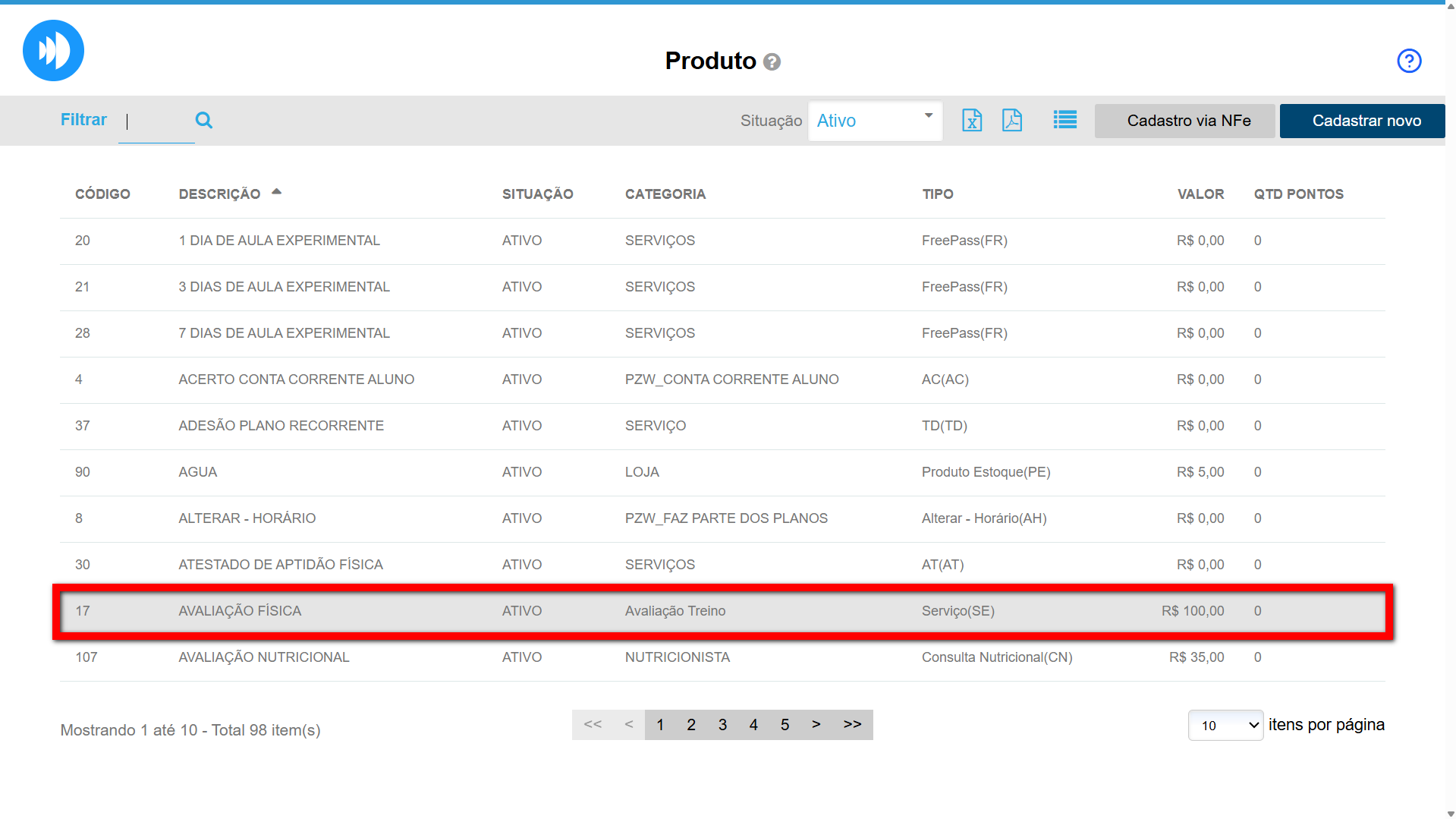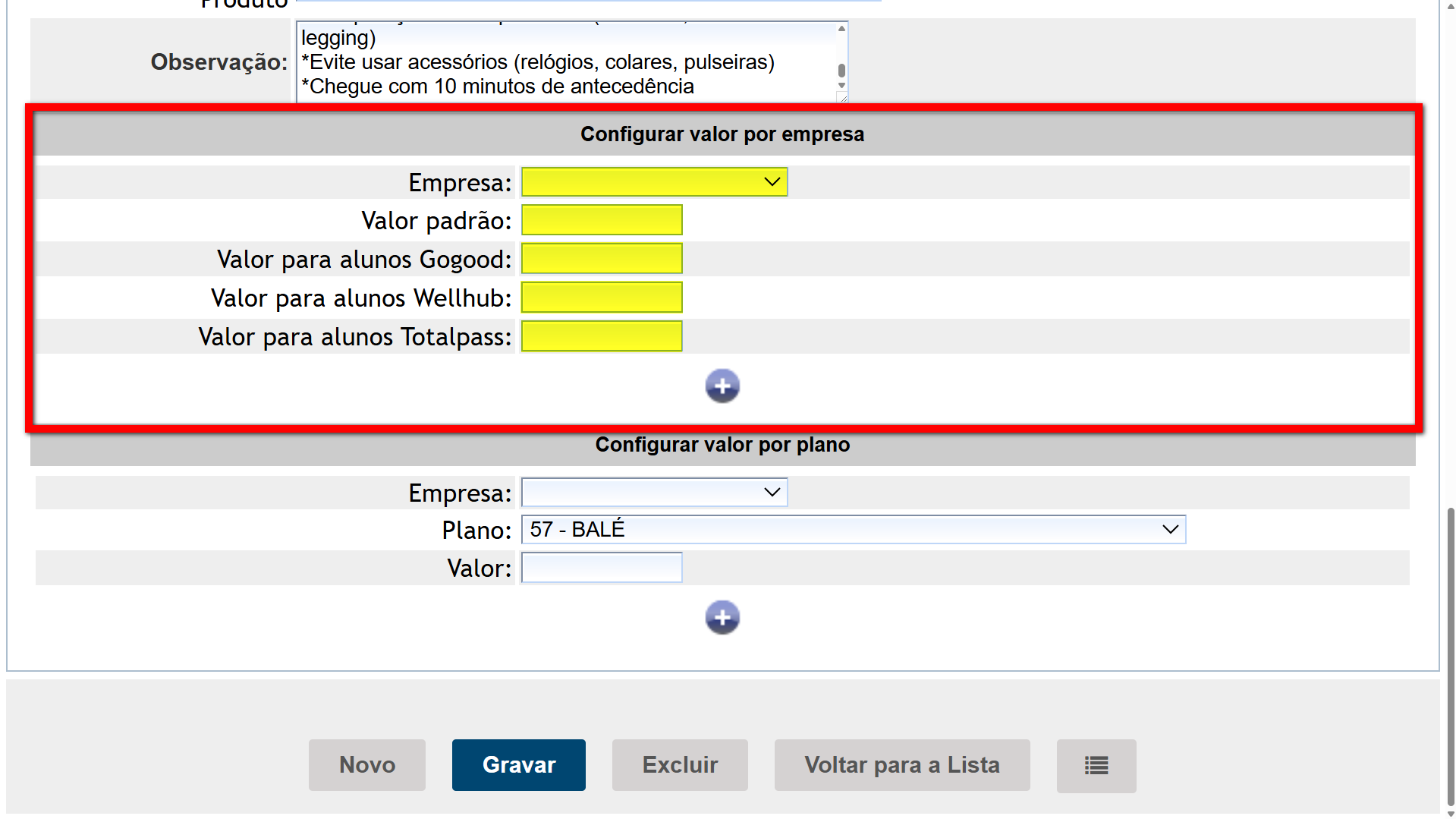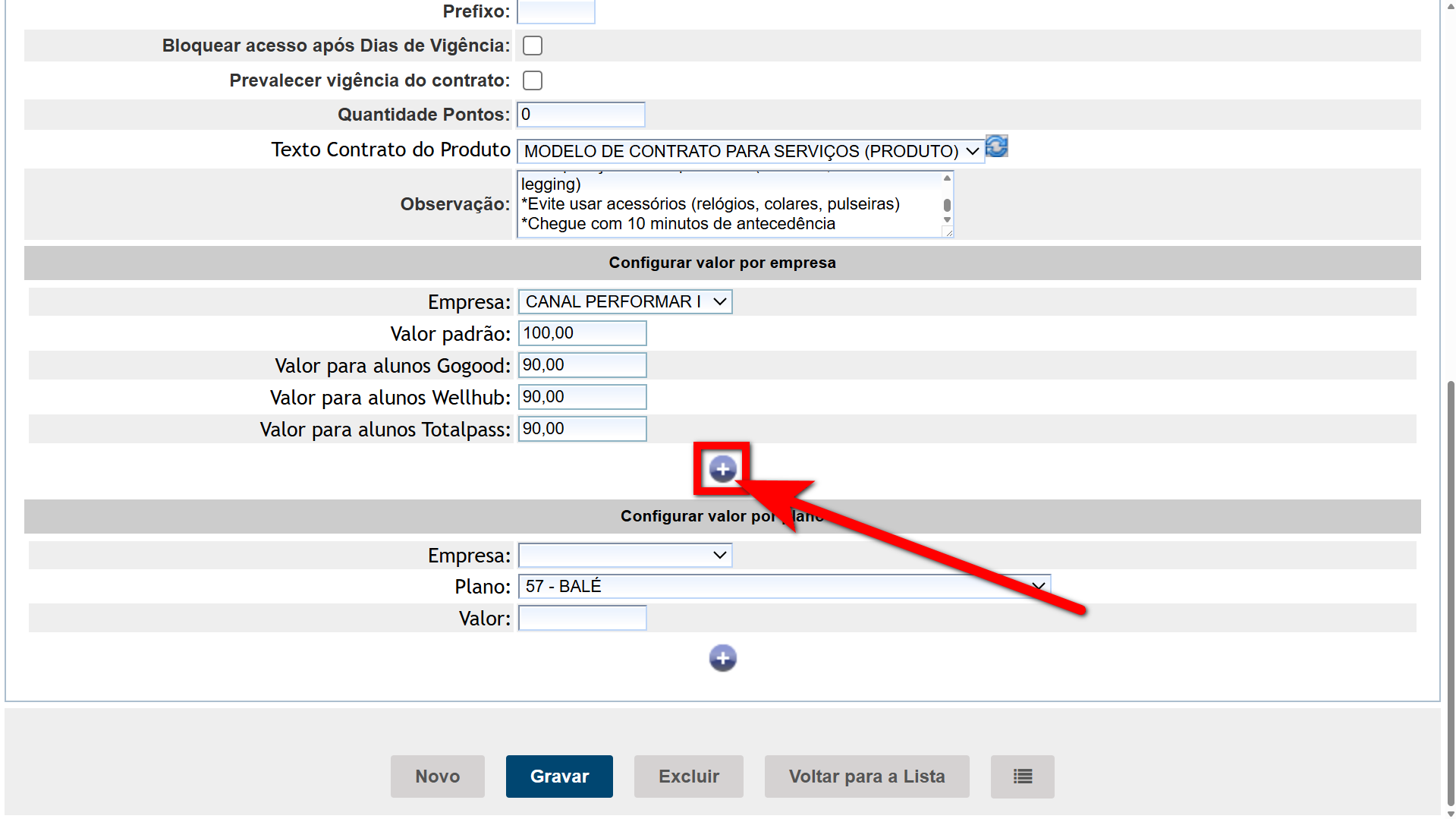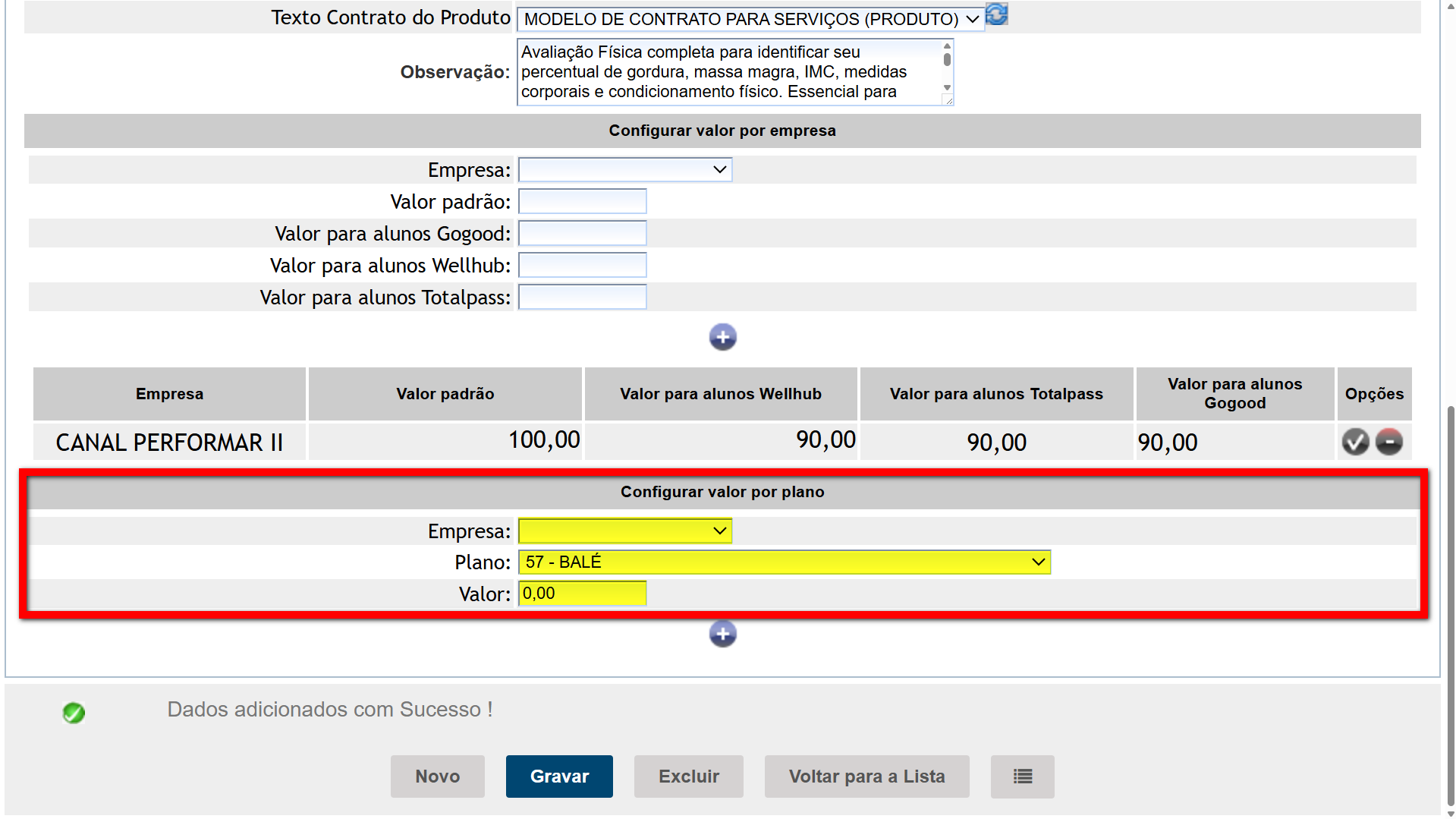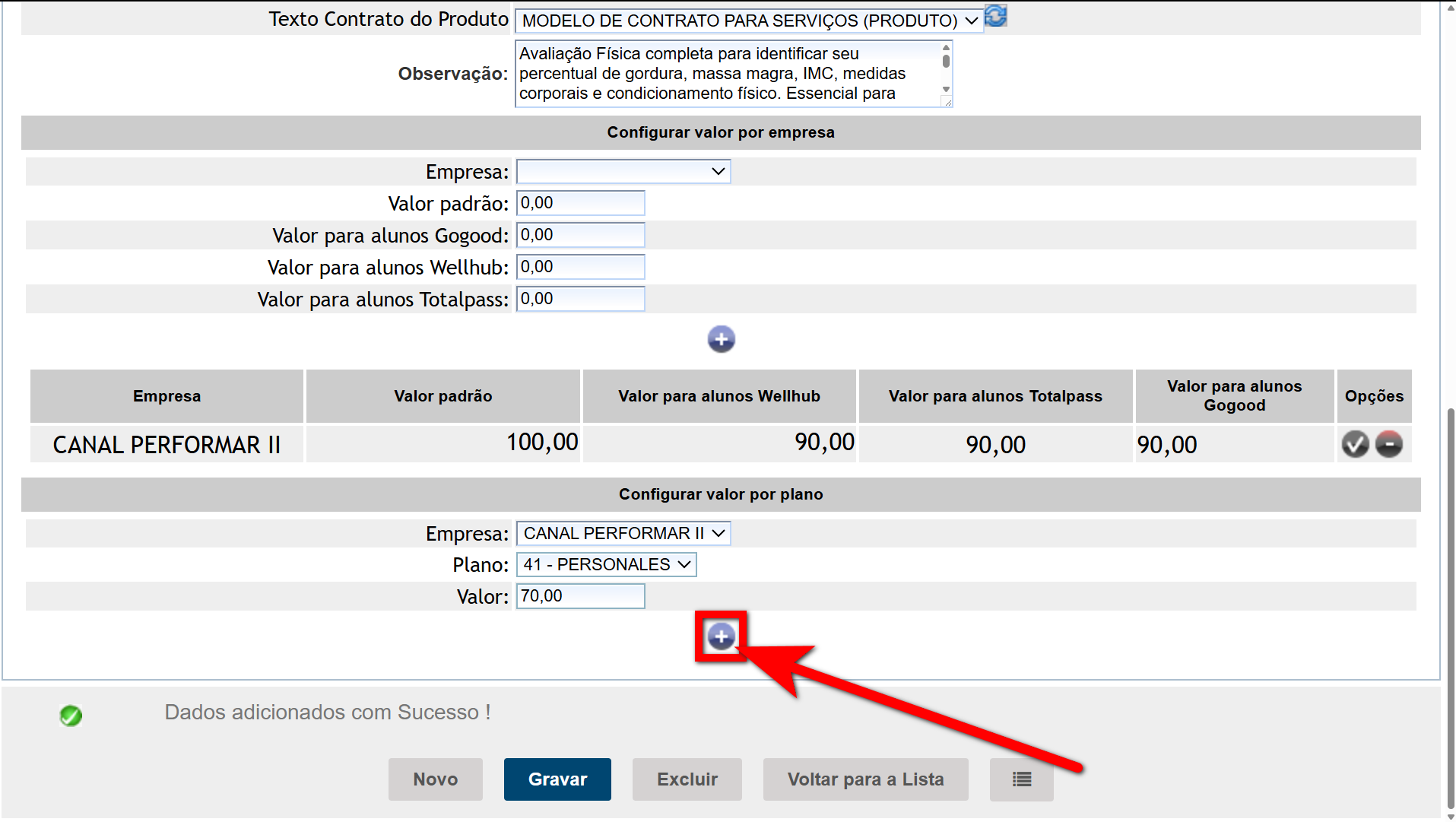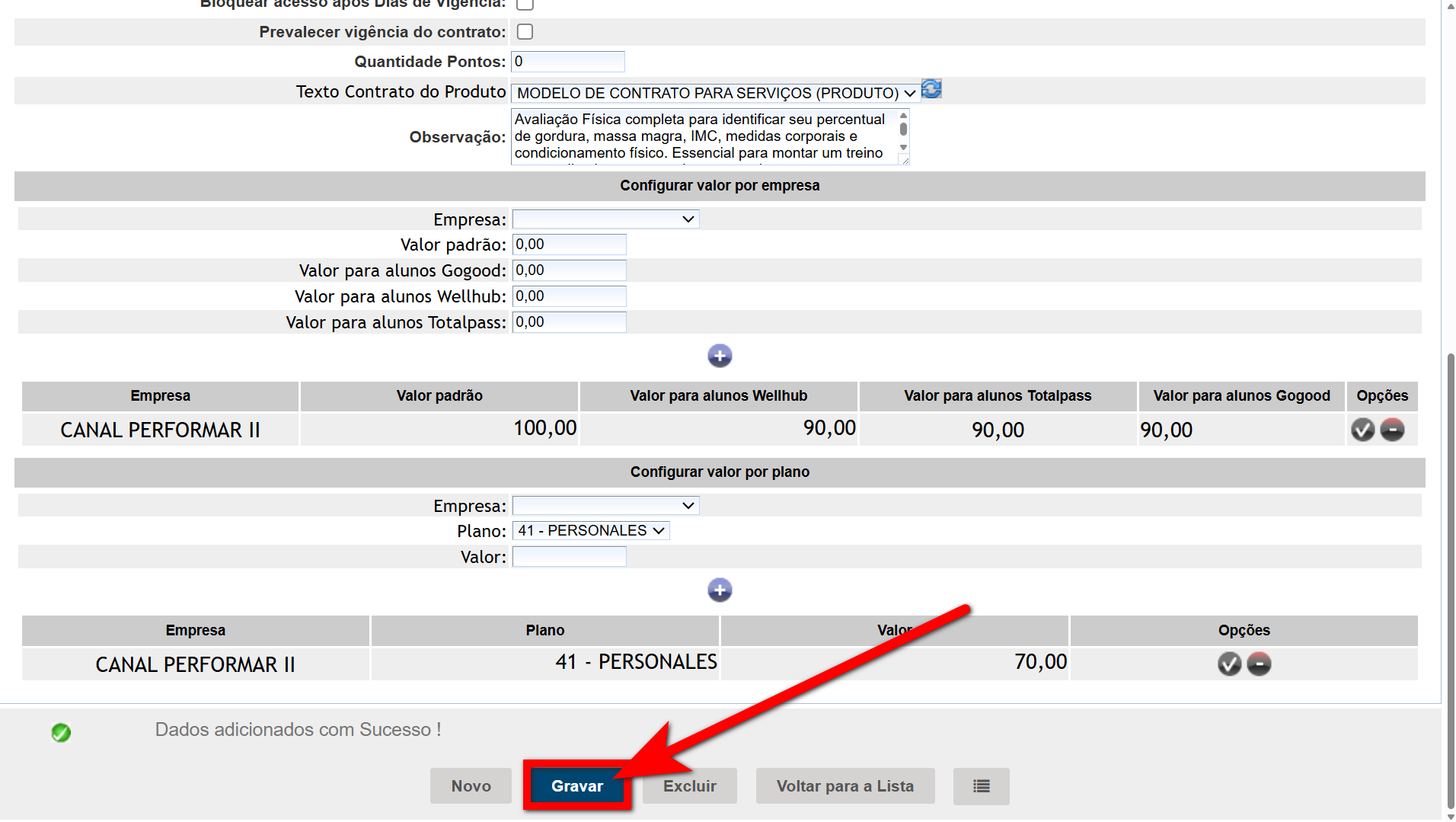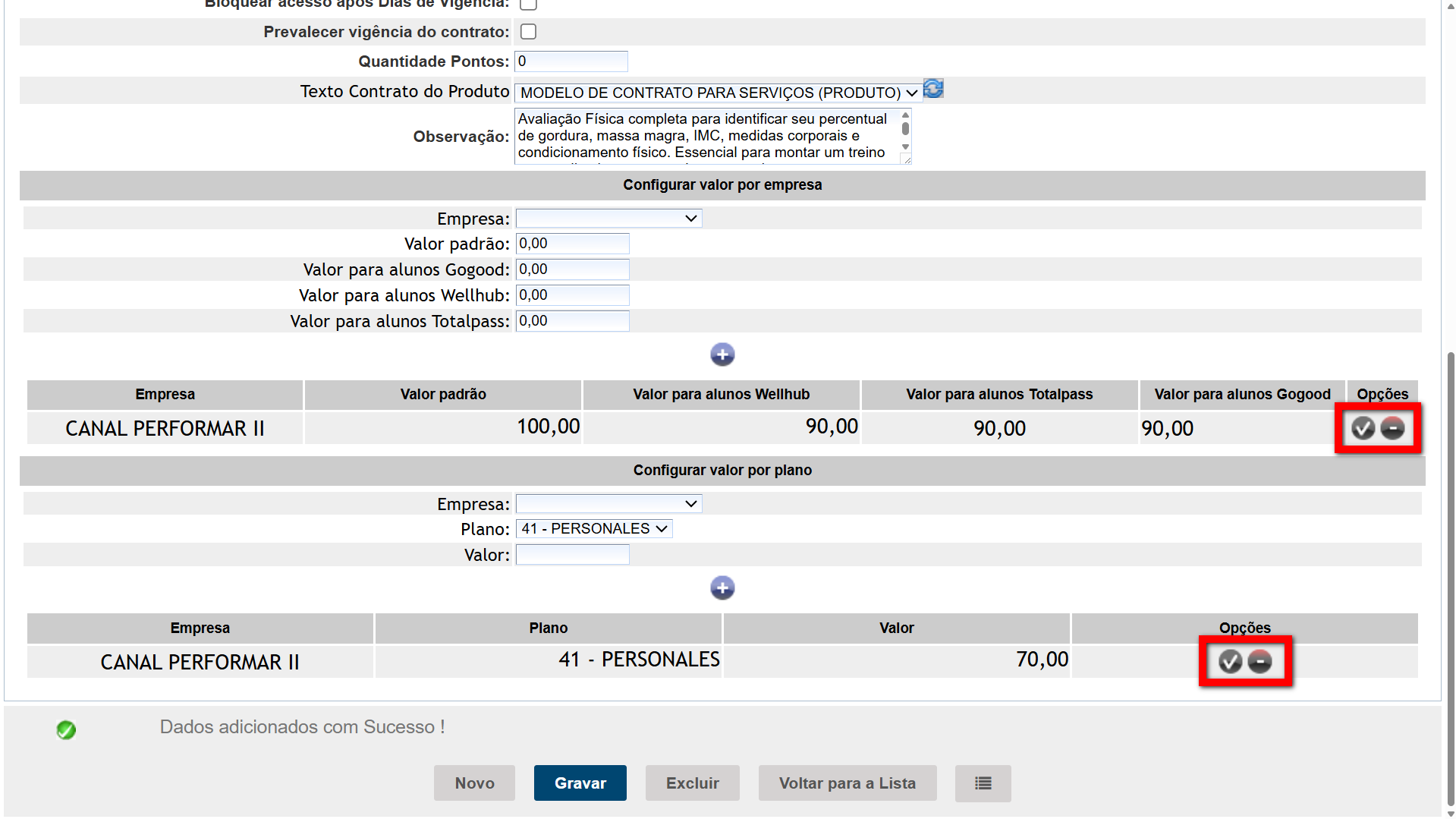O que é
Com o recurso “Valor por Tipo de Aluno”, é possível ajustar automaticamente o valor dos produtos conforme o tipo de aluno — sem precisar cadastrar o mesmo produto várias vezes com preços diferentes ou fazer alterações manuais.
A academia pode definir valores distintos no mesmo produto para diferentes perfis de alunos, como avulsos, Wellhub, TotalPass, GoGood ou alunos com plano específico.
Durante a venda, o sistema identifica o tipo de aluno e aplica o valor certo, no momento certo, tanto nas vendas presenciais quanto nas vendas online.
Tudo isso garante mais praticidade, precisão e coerência nos preços, facilitando o trabalho da equipe e proporcionando uma experiência justa e transparente para cada aluno.
Permissão necessária
É necessário ter a permissão “5.10 – Produtos” habilitada no perfil de acesso do módulo ADM.
Como fazer
1. Na lupa de busca do sistema pesquise por “Produto“;

2. selecione o produto que deseja realizar a alteração;
Observação: estes campos são apresentados apenas para os produtos do tipo “App Home Fit“, “Armário“, “Bio Totem“, “Consulta Nutricional“, “Crédito Personal“, “Desafio“, “Diária“, “Produto Estoque“, “Serviço“, “Sessão“.
3. Localize o campo “Configurar valor por empresa” é preencha os campos conforme necessário;
- Configurar valor por empresa: essa configuração permite definir valores diferenciados por tipo de cliente, conforme a unidade (empresa) selecionada. Dessa forma, é possível personalizar os preços de acordo com os convênios ou acordos comerciais de cada unidade.
- Empresa: selecione a unidade para a qual deseja configurar os valores;
- Valor padrão: valor que será aplicado para todos os alunos da academia sem vínculo de agregador;
- Valor para alunos Gogood: preço específico para alunos vinculados ao integrador Gogood;
- Valor para alunos Wellhub: preço específico para alunos vinculados ao integrador Wellhub;
- Valor para alunos Totalpass: preço específico para alunos vinculados ao integrador Totalpass.
3.1. Para adicionar, clique neste ícone ![]() . Repita o processo para todas as unidades que precisarem de valores diferenciados.
. Repita o processo para todas as unidades que precisarem de valores diferenciados.
4. Localize o campo “Configurar valor por plano” é preencha os campos conforme necessário;
- Configurar valor por plano: esse recurso é específico para academias que utilizam banco multiempresa, permitindo definir valores diferentes para um mesmo plano em cada unidade do grupo.
- Empresa: selecione a unidade (empresa) para a qual deseja configurar o valor do plano;
- Plano: escolha o plano desejado para definir um valor personalizado;
- Valor: informe o valor que será aplicado ao plano na unidade selecionada.
4.1. Para adicionar, clique neste ícone ![]() . Repita o processo para todas as unidades que precisarem de valores diferenciados.
. Repita o processo para todas as unidades que precisarem de valores diferenciados.
5. Por fim, clique em “Gravar“;
6. Você pode editar ou excluir valores já cadastrados clicando nos ícones correspondentes.
Observação: se o produto não tiver um valor configurado para um tipo específico de aluno, o sistema aplicará o valor padrão definido no cadastro.
Saiba mais
Para saber como cadastrar um produto do tipo serviço, clique aqui.
Para saber como cadastrar um produto de estoque, clique aqui.
Para saber quais os tipos de produtos existentes no cadastro de produto, clique aqui.